Pages de couverture dans Word 2010
Dans ce chapitre, nous discuterons de Presque tous les bons documents et livres ont une première page attrayante qui comprend le titre du document, son sujet, l'auteur et le nom de l'éditeur, etc. Cette première page est la Cover Page et Microsoft Word offre un moyen simple d'ajouter une page de garde.
Ajouter des pages de couverture
Voici les étapes simples pour ajouter une page de garde dans un document Word.
Step 1 - Cliquez sur le Insert tab, et cliquez sur le Cover Pagebouton disponible dans le groupe Pages. Cela affichera une liste deBuilt-in Cover Pages comme indiqué ci-dessous.
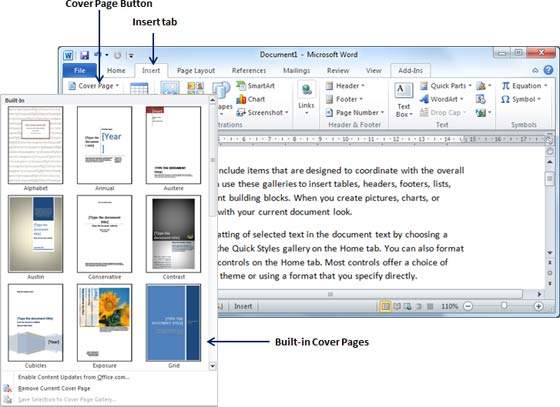
Step 2- Choisissez une page de garde parmi les options disponibles dans la galerie. La page de garde sélectionnée sera ajoutée en tant que première page de votre document qui pourra ensuite être modifiée selon les exigences. Si vous souhaitez placer la page de garde ailleurs que sur la première page, cliquez avec le bouton droit sur la page de garde dans la galerie et sélectionnez l'emplacement souhaité dans le menu qui apparaît.
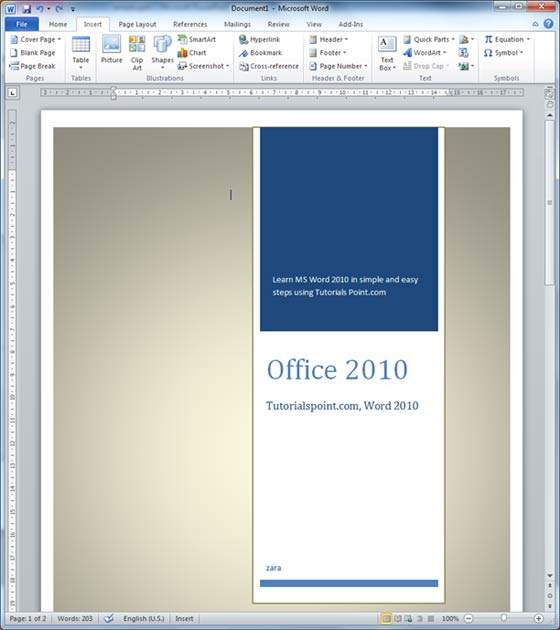
Supprimer les pages de garde
Les étapes suivantes vous aideront à comprendre comment supprimer une page de garde existante d'un document Word.
Step 1 - Cliquez sur le Insert tab, et cliquez sur le Cover Pagebouton disponible dans le groupe Pages. Cela affichera une liste de pages de garde intégrées comme indiqué ci-dessous. Vous trouverez unRemove Current Cover Page option disponible en bas de la galerie des pages de garde.
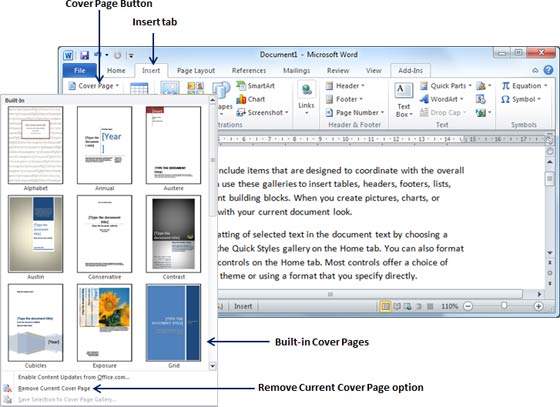
Step 2 - Cliquez sur le Remove Current Cover Page option et votre page de garde sera supprimée de votre document.